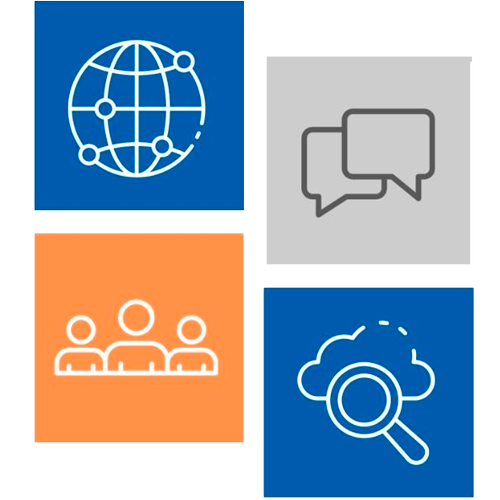Nomear seus arquivos no computador de um jeito lógico e compreensível é uma boa prática para se começar. O modo como você nomeia e organiza seus arquivos é completamente pessoal, mas você pode ganhar muito tempo ao desenvolver o hábito de nomear arquivos usando nomes descritivos para contextualizar.
Podem te exigir nomear arquivos num formato específico para tarefas, trabalho ou grupos. Por exemplo, num grupo, podem te exigir que você inicie os nomes dos arquivos, para que seja mais fácil determinar quem criou ou editou aquele arquivo. Ao carregar arquivos em um sistema de arquivos, pode haver a exigência de usar um caracter sublinhado (_), em vez de um espaço.
Se você estiver editando um documento e deseja manter o registro dos rascunhos, você deveria nomear os diferentes rascunhos como “versões”, anexando ao nome do arquivo “v1, v2, etc”. Isso garante que se o arquivo corromper ou precisar de uma versão anterior, você pode acessá-lo facilmente. Um modo alternativo é datar seus arquivos. Uma prática comum é colocar a data no começo do nome do arquivo, no formato DDMMYYYY, como “03042020 LEIS1700 Leitura 1.pdf”. Esse arquivo foi salvo ou criado em 03 de abril de 2020.
| Exemplo de má nomeação de arquivos: | Exemplo de boa nomeação de arquivos |
| Artigo1.docxartigo2.docx Doc1 – Cópia(1).docx Doc2 Cópia.docxDoc1.docx presso.pptleitura.pdf Img para tarefa.jpg |
03042020 LEIS1700 Leitura 1.pdf LEIS1700 Tarefa1 v1.docx ARTIGO1 foto BB.jpg EDUC1130_Tarefa_2.xlsx EDUC1130 carta em grupo LG.docx |
Os nomes dos arquivos podem ficar muito longos, caso você esteja constantemente anotando com qual curso eles estão associados. Você pode usar pastas para organizar seus arquivos por cursos.
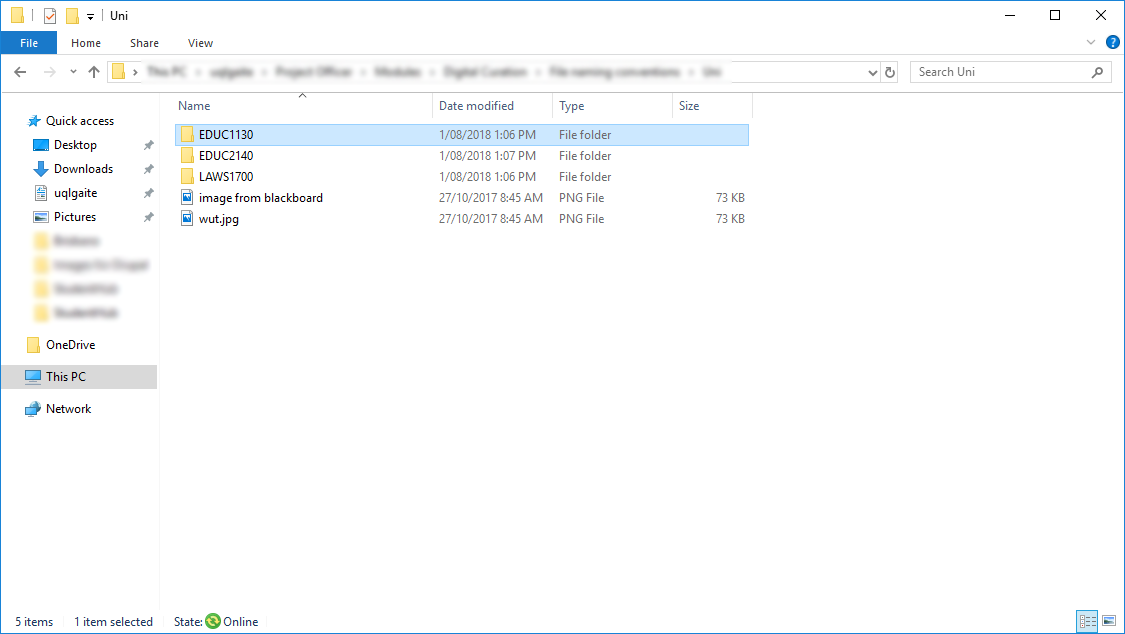
Abra seus arquivos e veja se você pode identificar facilmente o que é cada um, sem abri-los. Caso não consiga, considere renomear esses arquivos. Além disso, tente mostrar seus arquivos para um amigo e ver se eles conseguem adivinhar o que o arquivo contém.